생활공공기관
도구
- 스마트폰,태블릿 화면크기비교
- 양쪽 윈도우키를 한영한자키로(AutoHotKey)
- 매크로: Robotask Lite
- 파일이름변경: ReNamer Lite
- 파일압축: 반디집
- 공공서식 한글(HWP편집가능, 개인비영리)
- 오피스: 리브레오피스(LibreOffice)
- 텍스트뷰어: 이지뷰어
- PDF: FoxIt리더, ezPDF에디터
- 수학풀이: 울프램 알파 ( WolframAlpha )
- 수치해석: 셈툴, MathFreeOn
- 계산기: Microsoft Mathematics 4.0
- 동영상: 팟플레이어
- 영상음악파일변환: 샤나인코더
- 이미지: 포토웍스
- 이미지: FastStone Photo Resizer
- 화면갈무리: 픽픽
- 이미지 편집: Paint.NET, Krita
- 이미지 뷰어: 꿀뷰
- 국립중앙도서관 소장자료 검색
- KS국가표준인증종합정보센터
- 대한무역투자진흥공사(KOTRA) 해외시장뉴스
- 엔팩스(인터넷팩스발송)
- 구글 드라이브(문서도구)
- MS 원드라이브(SkyDrive)
- 네이버 N드라이브
- Box.com (舊 Box.net)
- Dropbox
- 구글 달력
- 모니터/모바일 픽셀 피치 계산
- Intel CPU, 칩셋 정보
- MS윈도우 기본 단축키
- 램디스크
- 초고해상도 관련
- 게임중독
- 표준시각
- 전기요금표/ 한전 사이버지점
- HWP/한컴오피스 뷰어
- 인터넷 속도측정(한국정보화진흥원)
- IT 용어사전
- 우편번호찾기
- 도로명주소 안내, 변환
- TED 강연(네이버, 한글)
- 플라톤아카데미TV
- 세바시
- 명견만리플러스
- 동아사이언스(과학동아)
- 과학동아 라이브러리
- 사이언스타임즈
- 과학잡지 표지 설명기사
- 칸아카데미
- KOCW (한국 오픈 코스웨어) 공개강의
- 네이버 SW 자료실
- 네이버 SW자료실, 기업용 Free
- 계산기
공공데이터베이스
목록
PC Geek's
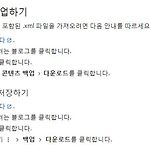 구글 블로그, 콘텐츠 백업하기 ↔ 가져오기, 블로그 백업 삭제 또는 복원하기
구글 블로그, 콘텐츠 백업하기 ↔ 가져오기, 블로그 백업 삭제 또는 복원하기
2023.6월 기준, 구글 블로거(Blogger) 도움말을 발췌합니다. 블로그 백업 또는 가져오기 https://support.google.com/blogger/answer/41387 블로그 백업 또는 가져오기 - Blogger 고객센터 도움이 되었나요? 어떻게 하면 개선할 수 있을까요? 예아니요 support.google.com "가져온 모든 글 및 페이지를 자동으로 게시" 옵션 부분을 주의. 조금 써보고 느꼈기로, 구글 블로그는 기본적으로 모든 글은 공개하는 원칙인 것 같다. 비공개글은 작성 중인 글. 그렇기 때문에 저 옵션을 켜놓으면 가져온 모든 글(백업했을 때는 공개글과 비공개글이 섞여있었을 글뭉치)이 공개글이 돼버릴 위험이 있지 않을까하는 생각이 드는데, 시험해보지 않아 모르겠다. 나중에 해볼 ..
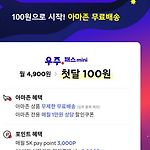 11번가-아마존 우주패스(mini, ALL) 구독서비스에 대해
11번가-아마존 우주패스(mini, ALL) 구독서비스에 대해
우주패스는 쿠팡, 네이버, 이베이(옥션 등)에서 하는 구독형 회원(멤버십)서비스와 같은 종류입니다. 멤버십(?)은 우주패스ALL 과 우주패스mini 가 있는데, ALL은 월 9900원, mini는 월4900원 결제입니다. 다른 회사들과 비슷하게, 선결제방식이라서 결제하면 그 금액이 빠지고 만 한 달분 멤버십을 사는 게 됩니다. 이용 중 해지신청해도, 일할계산해 환불하고 즉시해지하는 방식은 아닙니다. 해지신청하면 환불없이 그 멤버십은 해지예정일까지 유효하게 유지됩니다. 대신 해지신청했으니 다음 결제일에 자동결제가 안 되고 해지됩니다. 상품 설명 9월 상순부터 시작해서 아직 이벤트 중입니다. 우주패스mini의 가입 후 첫 달(30일 또는 31일인 것 같은데) 회원권은 100원 결제로 살 수있습니다. 둘째달부..
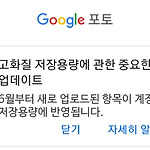 구글포토 사진백업 무료가 2021.6.1 부터 끝나는 것에 대해
구글포토 사진백업 무료가 2021.6.1 부터 끝나는 것에 대해
이전에 공지된 바와 같이 2021.6.1일 전까지는 지금처럼, 구글서버가 화질을 조정하는 고화질 백업에 대해서는 구글 드라이브 용량에서 제외입니다. 2021.6.1 이전에 업로드된 파일도 계속 무료저장. 하지만 2021.6.1일부터 업로드되는 파일은 화질무관하게 모두 이용자의 구글드라이브 용량을 차지하게 됩니다. 즉, MS의 원드라이브처럼. 구글포토에 들어가니 알림이 있네요. 정책 설명 이렇게 유료로 바뀌면 저장용량을 관리하는 기능이 중요해지는데, 일단 화질좋은 사진만 남기는 툴은 만들어준다고. 그 밖에, 사용자 입장에서는 구글 포토의 업로드된 정렬순서와 날짜를 보고 구글드라아브의 용량을 차지하는 파일을 확인할 수밖에 없는지, 아니면 2021년 6월 1일부터 구글포토가 백업하는 파일은 예전처럼 구글드라이..
 구글 드라이브 파일스트림(Google Drive Filestream) 설치
구글 드라이브 파일스트림(Google Drive Filestream) 설치
구글 개인 계정은 기본적으로 백업 및 동기화 앱(프로그램)을 사용하도록 되어 있습니다. 관리자가 있는 단체 계정에 속한 개인은 구글 드라이브 파일스트림 앱(프로그램)을 사용할 수 있습니다. 이것은 개인용 백업 및 동기화와 달리 윈도우 탐색기에 문자를 할당합니다. 즉, 네이버 클라우드에서 동기화를 뺀 것과 같은 식으로 동작시킬 수 있습니다. 단, 위의 스크린샷에서 G드라이브의 바로 아래에는 폴더를 만들 수 없습니다. 이것은 아마, LG, SKT의 클라우드 프로그램, 그리고 네이버 클라우드 최신판도 같을 겁니다. 구글 드라이브 파일스트림의 경우, 저기 보이는 "내 드라이브" 폴더의 하위에 폴더를 생성할 수 있습니다. 드라이브 파일 스트림은 "비즈니스용" 구글 상품에 들어가는 기능입니다.https://www...
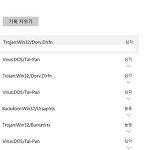 불안정한 하드디스크를 클라우드에 백업/ 오염된 드라이버 시디
불안정한 하드디스크를 클라우드에 백업/ 오염된 드라이버 시디
주로 사용하는 하드디스크 가 좀 불안한 증상을 보였습니다.- 장시간 혹사하면 딸깍음과 소음- 인식불가 사고를 친 적이 있습니다. 쿨타임을 가지고 재부팅하니 다행이 인식- 장시간 혹사하다가 인식불가. 둘 다 용량을 거의 다 사용할 때(2%이하 남음)쯤 나온 것이라요즘은 적어도 10%이상 항상 남기게 되었습니다. (나중에 생각해보니, 파워가 오래돼서 - 표시용량 자체는 사용량의 10배는 되지만 단순히 오래돼서 - 생긴 문제인 것 같아, 두고 보고 있습니다. 만약 이 이유라면, 집안 컴퓨터 모두가 예외가 아닐 것이기에. 파워서플라이만큼은 비싼 걸 사서 오래 쓰는 게 아닌가봅니다. 적당한 걸 사서 3-4년마다 바꿔주는 게 답. 이 글을 최초 작성한 시점에 달려 있던 파워는 80plus 브론즈 600와트고 5년을..
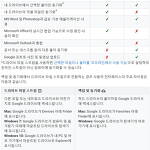 구글 "드라이브 파일 스트림"과 "백업 및 동기화"
구글 "드라이브 파일 스트림"과 "백업 및 동기화"
구글 백업 및 동기화가 개인용 구글 계정에서 사용하는 것입니다. 구글 드라이브 파일 스트림은 기능이 더 좋다지만 일반 계정은 아니고 GSuite계정에서 사용하는 것이라는데, "학교에서 구글 메일계정과 함께 구글드라이브를 할당받았다면 거기에도 쓸 수 있다"는 글이 보여서 좀 보았습니다. * 요구되는 OS는 윈도우7, 맥OS X 엘 카피탄(10.11)이상입니다. 동기화 솔루션 선택 https://support.google.com/a/answer/7491633?hl=ko 영어로 보기: https://support.google.com/drive/answer/7638428?hl=en 저는 저 둘을 다 깔아 백업 및 동기화로 A계정, 드라이브 파일 스트림으로 B계정을 연결해 같이 사용해본 적은 없는데.. 해봐야겠군..
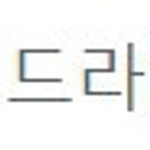 구글 드라이브, 원드라이브 등 클라우드에 업로드할 때는 파일 덩치가 큰 게 좋음
구글 드라이브, 원드라이브 등 클라우드에 업로드할 때는 파일 덩치가 큰 게 좋음
당연한 이야기지만 새삼 체감 중. 예를 들어, 100kB짜리 파일 1만 개보다는 100MB짜리 10개가 훨씬 빨리 올라간다. 굳이 온라인에서 찾아볼 게 아니라면, 백업 중에서도 과거파일이라 제목만 잘 붙여두면 찾기 쉬운 종류라면, 속은 바로 검색되진 않아도 되는 것들이라면, 그냥 ZIP파일로 압축(or 분할압축). 분할압축할 때는 솔리드 파일(solid archive)로 만들지 않도록 주의. RAR와 7Z가 제각각 장점이 있다. RAR는 전용 프로그램을 사용하면 덧붙일 수 있는 기능이 괜찮았고, 7Z는 압축률이 엄청 좋을 때가 있다. 그런데 결국은 ZIP이었다. 그냥 무난했다. ZIP의 다른 장점은, 데스크탑 검색 프로그램과 디스크 목록작성프로그램이 잘 지원하는 압축파일이란 점이다. 압축파일속 파일목록을..
 구글 드라이브 백업과 동기화(Backup and Sync from Google Drive) 사용시 항목 삭제 옵션
구글 드라이브 백업과 동기화(Backup and Sync from Google Drive) 사용시 항목 삭제 옵션
클라우드 동기화할 때 가장 신경써야 할 부분이 삭제와 히스토리(휴지통)입니다.휴지통기능 또는 버전관리가 되면 경우에 따라 랜섬웨어에 당했을 때도 대응할 수 있죠. 삭제부분 역시 그런데, 일단 동기화한 다음 모든 데이터를 접속단말이 로컬수정하면 클라우드에 자동반영되기를 바랄 수 있고어떤 파일은 로컬단말에서는 지우거나 수정해도 클라우드에는 원본이 남아있기를 바랄 수도 있을 겁니다. 그대신 파일에 동기화완료표시 꼬리대신 다른 꼬리표를 달아 알려주고, 윈도우 속성탭에서 작업에 필요한 추가 정보를 제공한다는 식으로. 구글드라이브 "환경설정-백업 및 동기화"의 메뉴는 "내 컴퓨터" 탭에서는1) 사진 및 동영상 업로드 크기 (원본 화질/ 고화질)2) 항모 삭제 (항목을 모든 저장 공간에서 삭제/ 항목을 지정한 저장 ..
 구글 드라이브 용량은 어디에 쓰일까? 궁금증
구글 드라이브 용량은 어디에 쓰일까? 궁금증
이런 상황입니다.구글 포토 설정. 제 드라이브의 모든 항목이 8기가라고 해요.그런데 어? 사진 폴더가 1기가씩이나 있네요. 원본화질로 업로드하라 한 적 없을 텐데.. 일단 확인하기 위해 사진폴더를 동기화시켰습니다. 그건 그렇고.. 앞서 제 드라이브의 모든 항목이 8.1기가라고 딱 보였는데, 지금 보면 14기가나 사용 중입니다. 어? 혹시나 해서 웹에서 살펴 보니, 역시, 사진은 다 무한저장으로 가 있습니다.https://drive.google.com/settings/storage그럼, 13.5기가 - 8.1기가 = 5.4기가바이트는 어디로 간 걸까요.. 드라이브의 휴지통은 비워주었지만 그래도 용량표시는 바뀌지 않았습니다. 나중에 알게 되면 이 글에 달아놓겠습니다.
 구글 드라이브 개인용 싱크&백업 프로그램 설치
구글 드라이브 개인용 싱크&백업 프로그램 설치
설치 기록입니다. 오랜만에 다시 까니 백업과 싱크 특성을 잘 모르겠네요. 아슬아슬합니다.양방향 싱크되는 클라우드에 하드디스크 원본 데이터 파일을 직접 넣어두는 건 살떨립니다. 원본 -> 새 파일 덮어쓰기로 백업폴더에 이동 클라우드 싱크 이렇게 해야겠습니다. 어떻게 할 지 생각하는 것만으로 지끈지끈..;;설치 기록 스크린샷으로 넘어갑니다.일단 이 화면까지 옵니다. 여기서,"폴더 선택"을 누르면 내 컴퓨터의 어느 폴더를 구글 드라이브에 백업할 것이냐 정하게 됩니다. 새로 시작할 거라면 여기서 해도 됩니다. 이미 하드디스크에 있는 구글드라이브 싱크폴더를 이 메뉴에서 가지고 하려면 이런 알림을 보게 됩니다. 저는 여기서는 안 해주고 다음 단계에서 해주었습니다. "네트워크 설정"을 누르면 저런 식으로 프록시 서버..
 구글 드라이브, 구글 백업 및 동기화 백업 폴더 변경 등
구글 드라이브, 구글 백업 및 동기화 백업 폴더 변경 등
주의점 부분은 내 기준으로 보는 것이므로 실제와 다를 수 있음. 싱크 폴더 이름 바꾸기 한국어판 윈도우에서 "자기 윈도우 계정\Googe 드라이브" 폴더가 구글 서버의 파일을 동기화하는 디폴트 폴더가 된다. 그런데, 영어권 유틸리티 프로그램 중에 가끔, 한글이나 한글 띄어쓰기를 허용하지 않아 하드디스크의 구글드라이브 폴더를 사용할 수 없는 게 있다. 그럴 때는 "Google 드라이브"란 이름을 예를 들어, "Google Drive"로 바꿔줄 필요가 있다. 그 때 이야기. 싱크 폴더 이름은 구글 싱크 앤 백업 프로그램을 처음 설치할 때 정해주게 되는데, 사용 중 바꾸고 싶다면 계정 연결을 해제한 후, 폴더 이름을 바꾸고프로그램을 다시 실행해 로그인부터 시작해 단계를 처음부터 밟아 가면서 폴더를 지정해 준다..
 구글 드라이브 PC용 싱크 프로그램
구글 드라이브 PC용 싱크 프로그램
오랜만에 깔아본 김에 메모. 꽤 전에 스크린샷잡아놓은 것인데 폴더 정리하면서 올려봅니다.설치과정에 특별한 것은 없고, MS 원드라이브와 마찬가지로, 구글 서버에 있는 구글드라이버 폴더 중 자기 컴퓨터의 구글드라이브 싱크폴더에 싱크할 폴더를 지정해줄 수 있습니다. 스마트폰에서 업로드한 사진폴더라든가 구글 드라이브에 따로 만든 폴더라든가.https://www.google.com/intl/ko/drive/위 화면에서, 동기화 옵션을 클릭해 주면 아래와 같은 화면을 볼 수 있습니다. 클릭하지 않으면 자기 계정 "내 문서"쪽에 싱크 폴더를 만듭니다. 이미 만들어 놓은 싱크 폴더가 있고 프로그램만 새로 깐다면 그 폴더를 지정.이런 게 뜨면 나중에 좀 봐야..환경설정은 화면 하단 트레이의 구글드라이브에서도 열어볼 수..
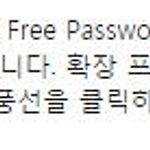 구글 크롬 확장 프로그램) 웹서핑하다가 이미지를 구글 드라이브에 저장하기
구글 크롬 확장 프로그램) 웹서핑하다가 이미지를 구글 드라이브에 저장하기
1.구글에서 올려놓은 것은 이것인데,https://chrome.google.com/webstore/detail/save-to-google-drive/gmbmikajjgmnabiglmofipeabaddhgne?hl=kohttps://drive.googleblog.com/2012/12/introducing-save-to-drive-extension.html저장할 수 있는 것은 제한돼 있습니다. 이미지 파일, HTML 소스코드, MHT파일.보기 화면을 보니, PDF문서나 멀티미디어 파일은 링크만 저장되는 모양. 2.라스트패스(lastpass) 라고, 웹사이트 로그인 정보를 저장하고 자동입력해주는 확장프로그램이 있습니다.편리한 대신, "계란을 한 바구니에 담는 모양새"가 되기 때문에 털리면 사람 주저앉고 싶어지..
 AOMEI Multicloud : Dropbox, Google Drive, Skydrive, Box.net, Amazon S3, SugarSync 를 연결하는 프로그램
AOMEI Multicloud : Dropbox, Google Drive, Skydrive, Box.net, Amazon S3, SugarSync 를 연결하는 프로그램
전에 글래디넷(gladinet) 이란 프로그램을 소개한 적이 있습니다. 프로그램 하나에서 여러 클라우드 계정을 관리하는 프로그램인데, 장점은 클라우드 몇 곳을 동시에 이용하더라도 클라이언트 프로그램은 그거 하나만 쓰면 되는 것이었죠. 다만 글래디넷은 무료 계정은 사용량 제한이 붙어 있어서 상용버전을 써야 했고, 다량 전송시 에러가 많이 나는 편이었습니다. 그게 몇 년 전이고 이후에 쓰지 않아서 얼마나 개선됐는 지는 모르겠네요. 이번에 적는 AOMEI Multicloud (이하 멀티클라우드)도 그런 종류입니다.Dropbox, Google Drive, Skydrive, Box.net, Amazon S3, SugarSync현재는 이 정도를 지원한다고 합니다. 제작사 홈페이지에서 링크한 리뷰를 보면http://..
 n 드라이브의 동기화(file, folder sync) 기능
n 드라이브의 동기화(file, folder sync) 기능
n드라이브 탐색기를 사용하는 김에 써보았다.드랍박스같은 외국 프로그램보다는 확실히 빠릿하고, 다음 싱크와 비슷하게, 국내서비스라선지 사용상 불편이 없다. (드랍박스, 박스닷넷은 윈도 탐색기를 느리게 하는 것 같았다)전송속도는 상당히 빨랐다. 주의할 점은, .(도트)로 시작되는 파일이나 폴더같이(예: d:\.Virtual Box) 흔히 볼 수 없는 문자를 쓴 파일, 폴더는 에러를 내고 싱크되지 않는다. 네이버의 관련 링크는 아래와 같다. http://help.naver.com/ops/step2/faq.nhn?faqId=24806 방법은 간단하다.n드라이브를 설치할 때 해줄 수도 있고, 윈도 트레이에서 해줄 수도 있다. 동기화할 폴더를 컴퓨터에서 정해준다.다음이나 유클라우드처럼 자기네 이름으로 폴더를 만들지..
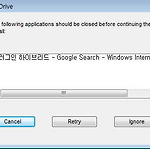 구글 드라이브를 설치제거하다가
구글 드라이브를 설치제거하다가
구글 서비스가 원인인 것 같은 문제가 있어서 구글 드라이브를 제거하는 도중에 이런 창을 보았습니다. 구글 서치? 내가 이걸 깔았던가?인터넷 익스플로러 플러그인이라면 왜 구글 드라이브를 제거하는데 이게 나오는데? 이런 것 설치할 때 웬만하면 같이 깔라는 것 깔지 않는데, 구글은 네이버보다 교묘한 모양이군요. 뭔가 깔아버린 걸 보면.또 뭘 수집해 갔는지..
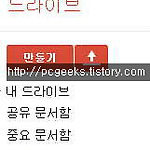 Google Drive 싱크 서비스
Google Drive 싱크 서비스
구글 문서도구/구글 드라이브 ( drive.google.com ) 에서 PC용 드라이브 다운로드 를 클릭해 프로그램을 받습니다. 먼저 계정에 로그인한 다음 환경설정과정을 진행할 수 있습니다. 폴더 위치는, 기본값은 자기 계정의 구글 드라이브 폴더입니다만 마음대로 정해줄 수 있습니다. Google 드라이브 란 이름은 바꿀 수 없고 그 상위폴더까지만 정해줄 수 있습니다. (이 점은 다음클라우드와 비슷합니다) 공유할 지도 모르는 폴더라 사용자에게 경각심을 주기 위해 폴더명 변경하지 못하게 한 모양이라 짐작해봅니다만, 한편 아쉽기는 합니다. 굳이 다른 이름을 쓰고 싶으면 단축아이콘을 만들거나 subst 명령을 사용해 별도 드라이브 문자로 끌어내면 되지만서도. 동기화 옵션은, 저 폴더에 웹의 자기 구글 계정(구글..
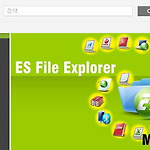 ES File Explorer (ES 파일 탐색기. 안드로이드 앱)
ES File Explorer (ES 파일 탐색기. 안드로이드 앱)
모토로이를 쓸 때, 무료 버전을 잘 썼습니다.전화기를 바꾼 뒤에는 아직 안 깔아봤네요. 테이크핏은 다른 놈(아스트로 파일 관리자)이 기본으로 들어있어서.. https://play.google.com/store/apps/details?id=com.estrongs.android.pop 설명 중 아래 항목이 눈에 띕니다.구글 드라이브, 드롭박스, 박스닷넷(요즘은 박스닷컴인데.. 무료계정도 지원하려나?), 스카이드라이브, 아마존S3를 지원합니다.FTP, WebDAV를 지원하는 서비스는 다 되는 모양.* Access your home PC via WiFi with SMB* Functions as your FTP and WebDAV client. Manage files on FTP, FTPS, SFTP, and W..
 구글 드라이브(Google Drive)
구글 드라이브(Google Drive)
구글 드라이브.. 5GB 무료 용량. 그 외 월정액 요금제를 이용해 용량증설됩니다. 싱크프로그램을 지원합니다. 싱크는 다음클라우드, 드롭박스, 박스닷넷과 비슷합니다. 폴더를 지정하고 거기 파일을 넣으면 백그라운드에서 알아서 싱크하는 방식. 아쉽지만 네이버 N드라이브(요즘은 이것도 싱크방식을 지원합니다)처럼 드라이브 문자을 따로 탐색기에 보여주지는 않습니다. 파일 업로드는 선택 또는 끌어다 놓기(drag and drop) 모두 됩니다. 업로드 후 파일 변환 기능 있고, 폴더 업로드는 구글 크롬 웹브라우저에서만 지원됩니다. 파일 공유는 200명 안에서 됩니다(확인 필요). ■ 구글 드라이브 https://drive.google.com/ ■ 파일 업로드 방법 설명 https://support.google.co..
 구글 노트 서비스가 종료됩니다.
구글 노트 서비스가 종료됩니다.
메일로 공지가 왔네요. 구글노트 서비스가 종료되니 지금 자기 계정에 있는 구글노트는 옮겨두라고. 구글이 이 서비스를 그만둔 지는 오래됐어요. 하지만 그 뒤로도 기존 사용자는 계속 이용할 수 있도록 몇 년을 열어두었는데, 이제 닫을 모양입니다. 구글 드라이브에 구글 문서도구를 연결했듯, 구글 노트도 그 용량에 포함해서 이 쪽으로 새 서비스를 내놓으면 좋을 텐데 말이죠. 옮기는 방법은 html로 내보내는 것과 구글 문서도구로 내보내는 방법이 있는데, 저는 시도해 보니 구글 문서도구로는 웬지 먹통이 돼서 html로 내보냈습니다. 그건 다른 방법이 아니고 그냥, 노트 하나를 html하나로 만들어서 새 창에 보여주는 겁니다. 노트가 길면 오래 걸리고, 일단 화면표시가 다 되면 일반 html파일처럼 저장하라는 얘기..
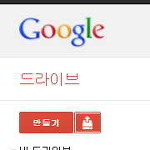 구글 드라이브 웹 업로드/다운로드 속도
구글 드라이브 웹 업로드/다운로드 속도
업로드 속도는 느린 편입니다. 다운로드 속도도 한국 기준으로 빠르진 않습니다. 속력이 오르면 약 400 KB/초 를 살짝 넘습니다. 실제로 7분이 걸렸냐 하면 다른 걸 하고 있어서 모르겠는데 그보다 더 걸린 것 같지는 않습니다(짧게 끝난 느낌입니다). 업로드는 따로 안 재봤는데, 대충 비슷한 것 같습니다. 저 파일을 올릴 때, 몇 초에 1%씩 올라갔으니. 대충 MS의 스카이드라이브보다 좀 못한 수준?구글 드라이브는 구글 독스(구글 문서도구, docs.google.com )로 들어가면 보이는데, (다른 메뉴로 들어가도 상단에 나옵니다)PC용으로 싱크할 수 있는 프로그램도 있습니다. 하지만 싱크용도라 딱히 끌리지는 않네요. 구글문서도구는 주로 웹에서 쓰려고들 하는 거라. LG의 유플러스 박스가 U드라이브라고..
|
Viewed Posts
|
|
Recent Comments
|
|
Recent Posts
|

